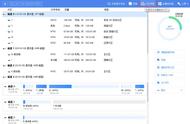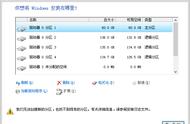重装系统后对硬盘进行分区可以使用Windows 10中的磁盘管理工具来完成,具体步骤如下:

1.打开磁盘管理工具:按键盘上的 Windows 键 X,然后从出现的上下文菜单中选择“磁盘管理”。
2.确定要分区的硬盘:磁盘管理工具将显示连接到计算机的所有硬盘的列表。 找到您要分区的那个。

3.收缩现有分区:要创建新分区,您需要先收缩现有分区。 右键单击现有分区并选择“收缩卷”。 在“输入要缩小的空间量(以 MB 为单位)”字段中输入要分配给新分区的空间量,然后单击“缩小”。
4.创建新分区:右键单击通过缩小现有分区创建的未分配空间,然后选择“新建简单卷”。 按照向导中的提示创建新分区。 为它分配一个驱动器号并选择一个文件系统(例如 NTFS 或 FAT32)。

5.格式化新分区:创建新分区后,右键单击它并选择“格式化”。 选择您要使用的文件系统(推荐使用 NTFS)并输入卷标(可选)。
6.对其他分区重复此过程:如果要创建多个新分区,请对每个新分区重复步骤 3-5。
请注意,重装系统后对硬盘进行分区可能会导致数据丢失。 因此,在开始此过程之前备份重要文件非常重要。
,